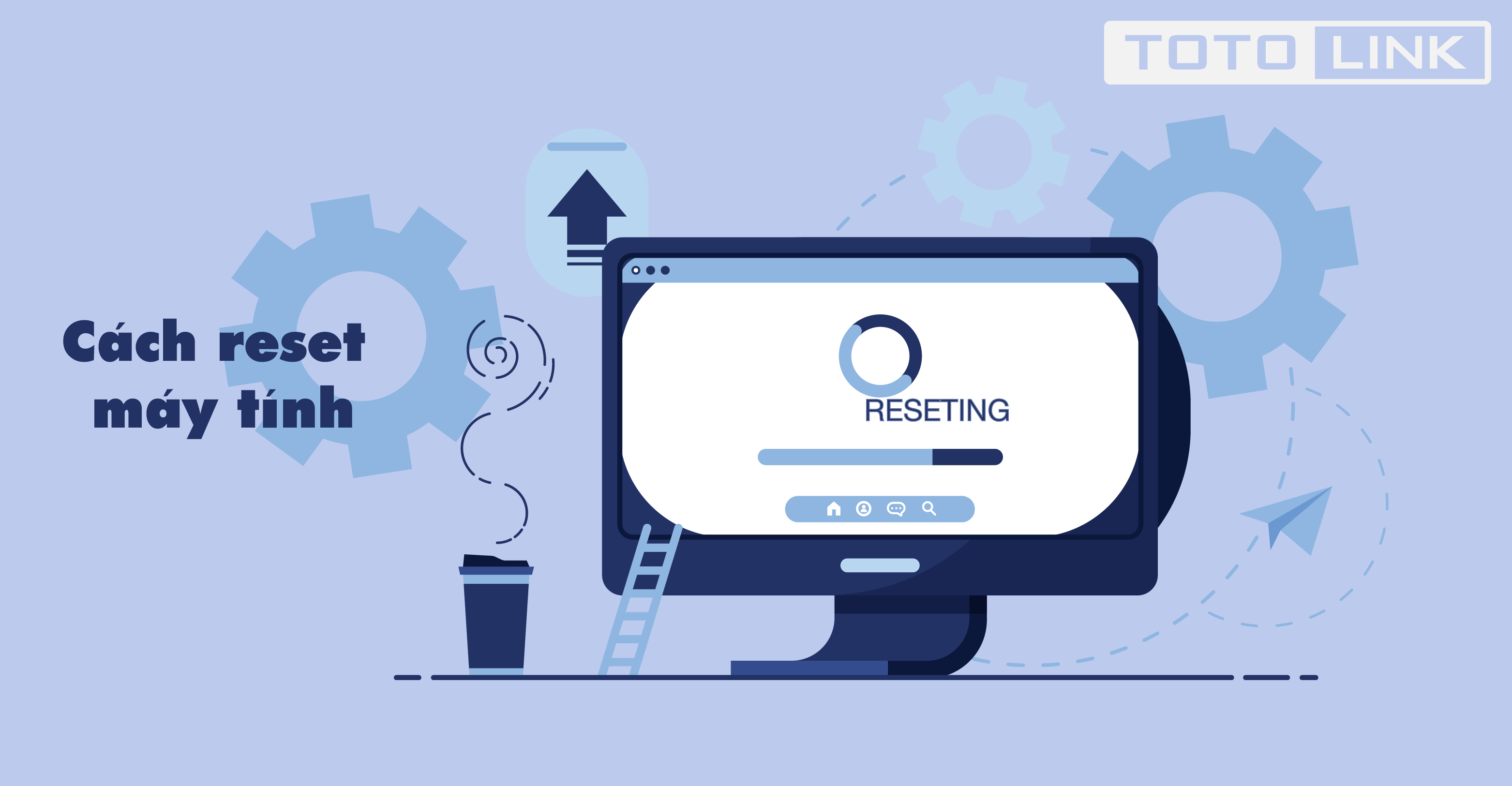Khi laptop của bạn bị nhiễm virus hoặc bị chậm, bị treo thì cách reset máy tính cũng được coi là một giải pháp thông minh giúp thiết bị hoạt động tốt hơn. Nếu như bạn vẫn chưa biết reset máy tính nhanh chóng và hiệu quả thì đừng bỏ qua bài viết dưới đây nhé.
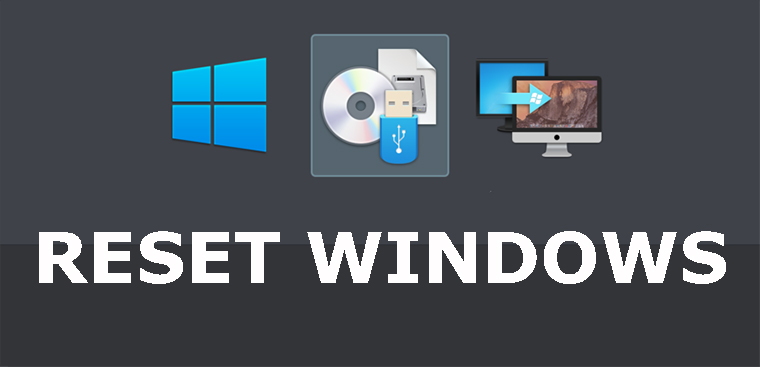
I. Sử dụng chế độ phục hồi của nhà sản xuất
Chế độ Recovery thường được các nhà sản xuất tích hợp vào những chiếc máy tính xách tay hoặc các dòng máy PC đồng bộ. Đây là chế độ giúp cho người sử dụng dễ dàng khôi phục lại máy tính trở về trạng thái ban đầu khi không may bị xảy ra lỗi.
Để truy cập chế độ phục hồi này thì bạn cần sử dụng một số phím tắt lúc khởi động máy tính để làm hiển thị tên nhà sản xuất như sau:
- Acer – Alt + F10.
- Asus – F9.
- Dell/Alienware – F8.
- HP – F11.
- Lenovo – F11.
- MSI – F3.
- Samsung – F4.
- Sony – F10.
Sau đây chúng ta sẽ tìm hiểu các bước thao tác sử dụng chế độ Recovery để reset lại máy tính trên dòng máy tính xách tay Acer như sau:
Bước 1: Đầu tiên, bạn hãy bật/khởi động lại máy tính. Khi máy đang khởi động và hiển thị lên logo của nhà sản xuất thì bạn nhấn và giữ phím F2 để thực hiện truy cập vào trình cài đặt.
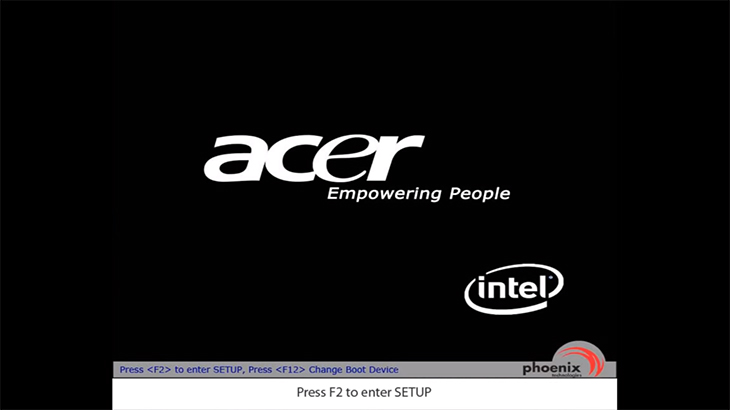
Bước 2: Bạn sử dụng các phím mũi tên ở trên bàn phím để di chuyển đến tab Main.
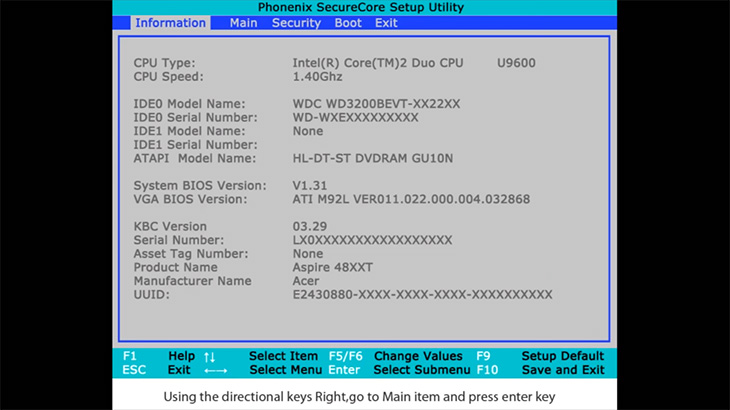
Bước 3: Tại dòng D2D Recovery, bạn lựa chọn đến mục Enable.
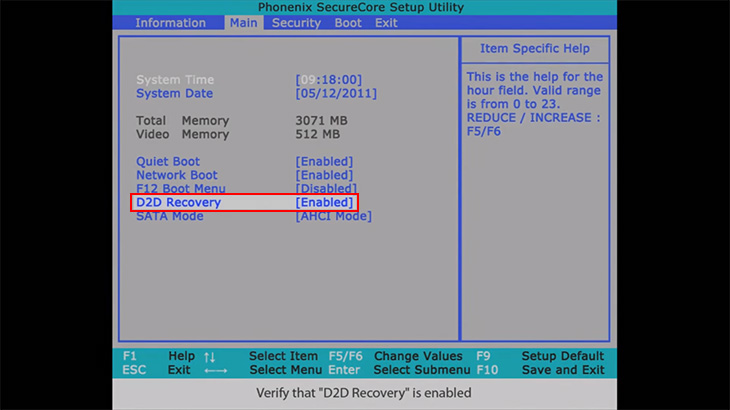
Bước 4: Bạn nhấn phím F10, sau đó lựa chọn Yes để lưu lại cài đặt và thoát ra.
Bước 5: Khi máy tính khởi động lại sẽ tự động truy cập vào
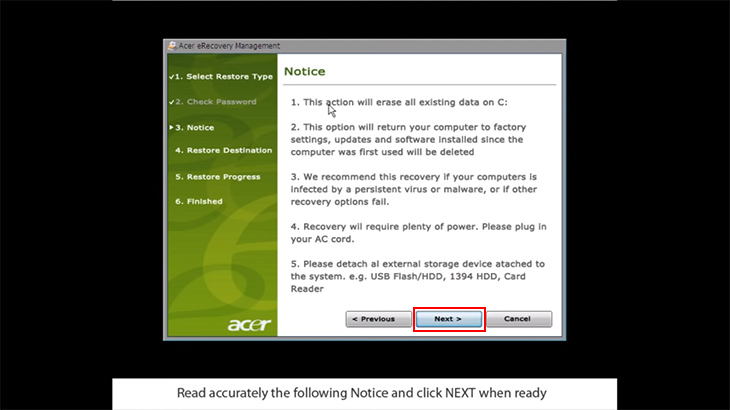
Recovery Management. Bạn hay kích chuột vào dòng Completely Restore System to Factory Defaults.
Bước 6: Tiếp theo bạn hãy nhấn nút Next.
Bước 7: Tiếp tục nhấn nút Next tiếp theo.
Bước 8: Bạn nhấn vào nút OK để bắt đầu quá trình khôi phục. Sau khi qua trình khôi phục hoàn tất, máy tính của bạn sẽ tự khởi động lại và thực hiện truy cập vào hệ điều hành. Lúc này, bạn sẽ thấy máy tính của mình trở về trạng thái ban đầu như khi mới xuất xưởng.
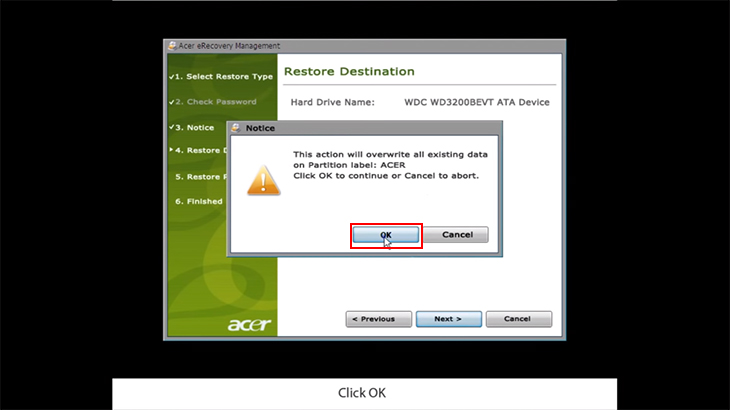
II. Cài lại hệ điều hành Windows
Sau một thời gian dài sử dụng có thể bạn đã thường xuyên tải các file trên mạng về mà có nhiễm virus hoặc máy tính bị lây nhiễm virus từ các thiết bị ngoài như USB, đầu đĩa,...Chưa kể những tệp thông tin rác, file chạy ngầm làm tiêu tốn tài nguyên trong máy tính của bạn.
Do đó, nếu như đã thực hiện phục hồi chế độ của nhà sản xuất mà máy tính vẫn không thể hoạt động mượt như cũ hoặc gặp nhiều lỗi liên quan đến phần mềm thì tốt nhất là bạn nên cài lại hệ điều hành Windows.
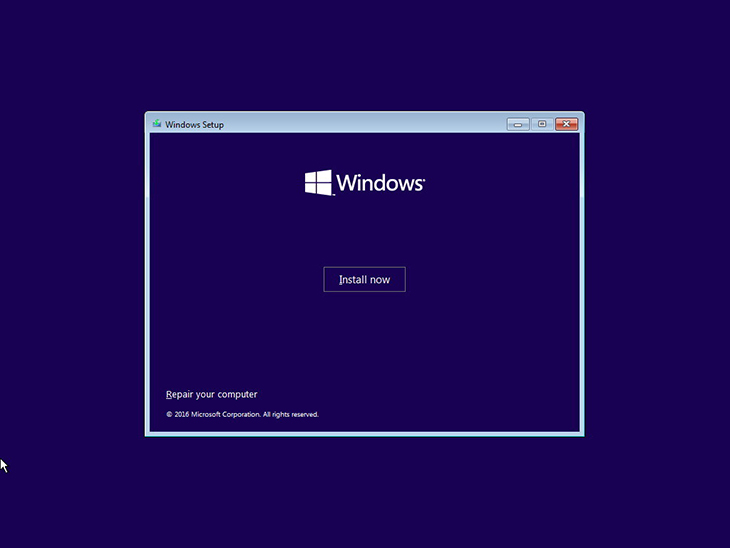
Phương pháp làm sẽ giúp bạn loại bỏ tất cả những chương trình chạy ngầm vô ích, những tệp tin rác cùng các loại virus có nguy cơ làm hư hại đến cho phần mềm cũng như các dữ liệu trong máy tính.
Trước khi tiến hành cài lại windows hay khi nâng cấp bản win, để tránh tình trạng mất dữ liệu, bạn cần phải thực hiện sao lưu dữ liệu sang một thiết bị lưu trữ ngoài. Đến khi đã cài lại win và các phần mềm thành công thì mới tiến hành sao chép lại dữ liệu về máy tính.
Trong trường hợp bạn muốn xóa bỏ tất cả các dữ liệu và phần mềm trên máy thì bạn chỉ cần lại lại windows như bình thường là tất cả các thông tin cũ của thiết bị sẽ hoàn toàn bị mất đi.
Trên đây là những chia sẻ về cách reset máy tính, chúng tôi hy vọng đã giúp các bạn nắm được những thông tin hữu ích. Nếu như bạn có nhu cầu cần được tư vấn hỗ trợ kỹ hơn về các thủ thuật máy tính thì hãy để lại bình luận dưới bài viết để chúng tôi nhanh chóng hỗ trợ.